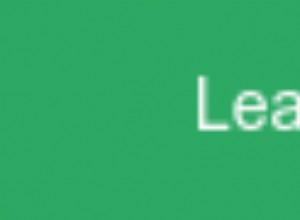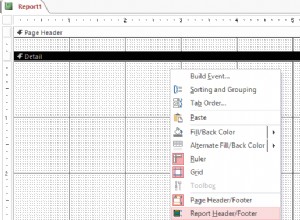MySQL ist eines der am weitesten verbreiteten relationalen Open-Source-Datenbankverwaltungssysteme (RDBMS), das auf der Structured Query Language (SQL) basiert, einer Programmiersprache zur Verwaltung von Daten in einer Datenbank.
Es ist schnell, einfach zu verwenden, selbst für Neulinge, die in die Backend-Entwicklung einsteigen, und in verschiedene Stack-Pakete wie Xampp, Lampp und Wamp integriert.
In diesem speziellen Beitrag zeigen wir Ihnen, wie Sie den MySQL-Server in Ihrem Ubuntu-System installieren. Zusätzliche Informationen umfassen das Konfigurieren der Sicherheitsoptionen, das Anpassen von Authentifizierungsmethoden und das Erstellen eines neuen Benutzers. Unsere bevorzugte Ubuntu-Version in diesem Tutorial ist Ubuntu 20.04 LTS, die neueste Version zum Zeitpunkt des Schreibens dieses Artikels.
Installieren von MySQL auf Ubuntu
Anforderungen
Sie benötigen erhöhte Rechte (Root) auf Ihrem System. Sie können dies tun, indem Sie den folgenden Befehl ausführen.
sudo su
Verfahren
Zum Zeitpunkt des Schreibens dieses Beitrags ist die aktuelle Version von MySQL Linux Version 5.7. Führen Sie die folgenden Schritte aus, um mit der Installation zu beginnen:
Schritt 1) Stellen Sie sicher, dass alle Pakete und Repositorys in Ihrem System auf dem neuesten Stand sind. Sie können dies tun, indem Sie den folgenden Befehl ausführen:
sudo apt update
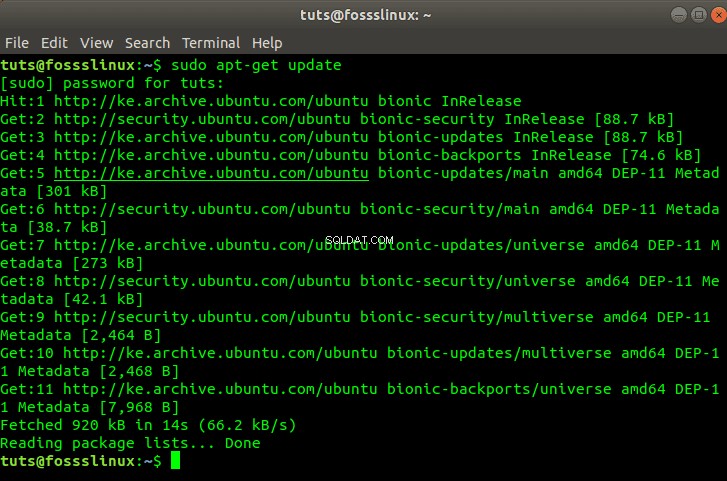

Schritt 2) Jetzt installieren wir MySQL über den apt-Paketmanager. Führen Sie den folgenden Befehl aus.
sudo apt install mysql-server
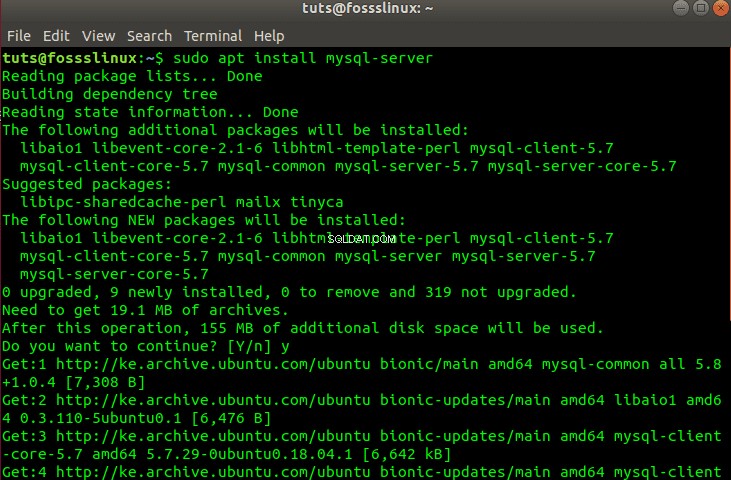

Schritt 3) Nach erfolgreicher Installation sollte der mysql-Dienst automatisch starten. Sie können dies bestätigen, indem Sie den folgenden Befehl ausführen:
sudo systemctl status mysql
Sie sollten eine ähnliche Ausgabe wie im Bild unten erhalten.
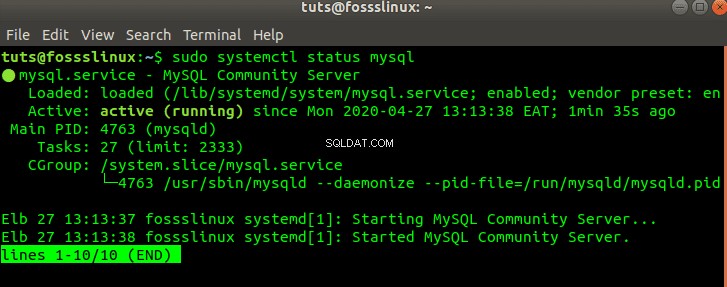

In jedem Fall, in dem der Dienst nicht läuft, führen Sie den folgenden Befehl aus:
sudo /etc/init.d/mysql start
Verifizieren Sie die MySQL-Installation (optional)
Sie können Ihre Installation überprüfen, indem Sie den folgenden Befehl ausführen, der die auf Ihrem System installierte MySQL-Version und -Distribution ausgibt.
mysql --version


Sichern Sie Ihren MySQL-Server
Nachdem der MySQL-Server nun erfolgreich installiert wurde, müssen Sie einige Parameter festlegen, um die Sicherheit des Servers und der Datenbanken zu gewährleisten, die Sie in Zukunft konfigurieren.
In anderen Fällen wird das Dienstprogramm mysql-secure-installation nach Abschluss der Installation des MySQL Server-Pakets automatisch gestartet. Wenn dies bei Ihnen jedoch nicht der Fall ist, führen Sie den folgenden Befehl aus:
sudo mysql_secure_installation
Sie werden eine Eingabeaufforderung sehen, in der Sie gefragt werden, ob Sie das PASSWORT-PLUGIN VALIDIEREN möchten. Es verbessert die Sicherheit des MySQL-Servers, indem es die Stärke der Benutzerkennwörter überprüft, sodass Benutzer nur starke Kennwörter festlegen können. Drücken Sie Y, um VALIDATION zu akzeptieren, oder die RETURN-Taste, um zu überspringen.
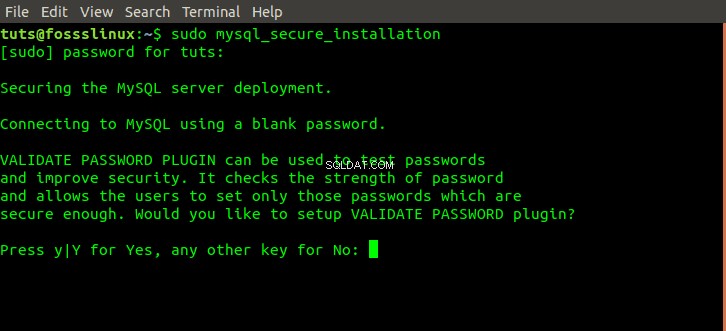

Als nächstes sollten Sie eine Aufforderung zum Festlegen des Root-Passworts sehen. Geben Sie Ihr Passwort ein und drücken Sie die Eingabetaste. Beachten Sie, dass aus Sicherheitsgründen alles, was Sie in die Konsole eingeben, nicht angezeigt wird.
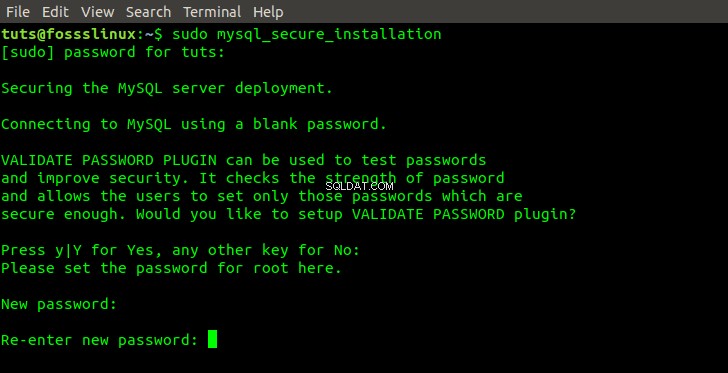

Als nächstes sollten Sie eine Eingabeaufforderung sehen, in der Sie gefragt werden, ob Sie alle anonymen Benutzer entfernen möchten. Geben Sie Y für JA ein. Geben Sie für alle anderen Eingabeaufforderungen von hier aus Y für JA ein.
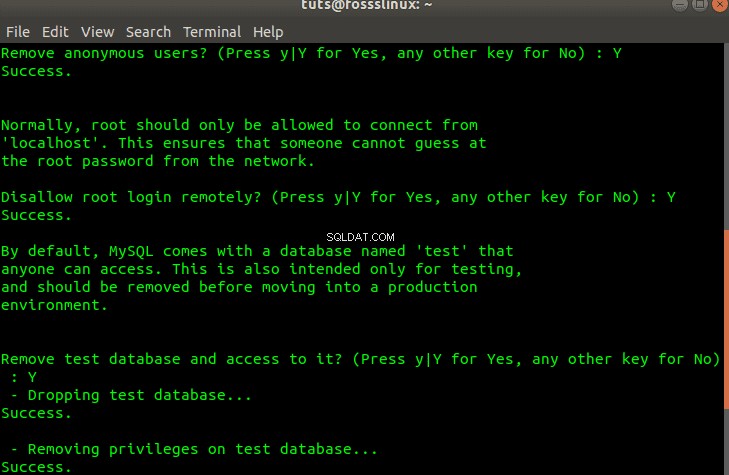

Melden Sie sich als Root an und passen Sie die Benutzerauthentifizierung an
Der MySQL-Server wird mit einem clientseitigen Dienstprogramm geliefert, mit dem Sie über das Linux-Terminal auf die Datenbank zugreifen und mit ihr interagieren können.
Normalerweise werden Benutzer, die auf den Server zugreifen, nach einer Neuinstallation von MySQL auf Ubuntu ohne Durchführung von Konfigurationen mit dem Authentifizierungs-Socket-Plugin (auth_socket) authentifiziert.
Die Verwendung von auth_socket hindert den Server daran, einen Benutzer mit einem Passwort zu authentifizieren. Es wirft nicht nur Sicherheitsbedenken auf, sondern hindert Benutzer auch daran, mit externen Programmen wie phpMyAdmin auf die Datenbank zuzugreifen. Wir müssen die Authentifizierungsmethode von auth_socket auf die Verwendung von mysql_native_password ändern.
Dazu müssen wir die MySQL-Konsole öffnen. Führen Sie den folgenden Befehl auf dem Linux-Terminal aus.
sudo mysql
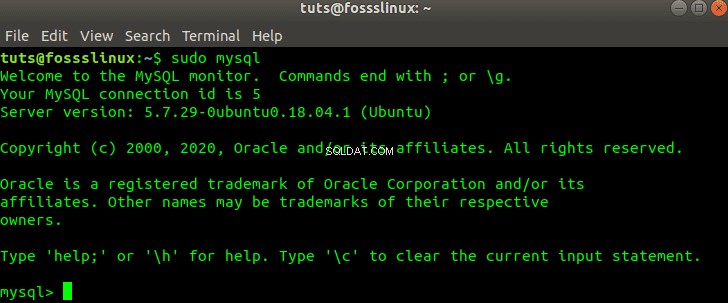

Jetzt müssen wir die von der Datenbank verwendete Authentifizierungsmethode für verschiedene Benutzer überprüfen. Führen Sie dazu den folgenden Befehl aus.
SELECT user,authentication_string,plugin,host FROM mysql.user;
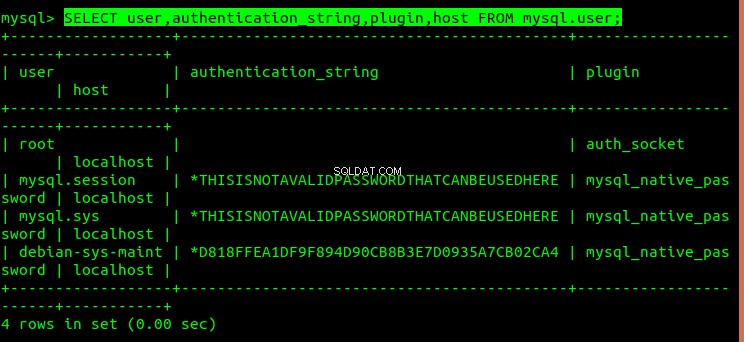

Aus dem obigen Bild können wir bestätigen, dass der Root-Benutzer tatsächlich mit dem auth_socket-Plugin authentifiziert wird. Wir müssen mit dem Befehl „ALTER USER“ unten auf die Verwendung der „Passwortauthentifizierung“ umschalten. Stellen Sie sicher, dass Sie ein sicheres Passwort verwenden (sollte aus mehr als acht Zeichen bestehen und Zahlen, Zeichenfolgen und Sonderzeichen kombinieren), da es das Passwort ersetzt, das Sie beim Ausführen des obigen Befehls „sudo mysql_secure_installation“ festgelegt haben. Führen Sie den folgenden Befehl aus.
ALTER USER 'root'@'localhost' IDENTIFIED WITH mysql_native_password BY 'your_password';


Beachten Sie, dass Sie im hervorgehobenen Text im obigen Bild Ihr sicheres Passwort eingeben. Schließen Sie es zwischen einzelnen Tags ein. Jetzt müssen wir die Grant-Tabellen neu laden und die Änderungen auf dem MySQL-Server aktualisieren. Führen Sie dazu den folgenden Befehl aus.
FLUSH PRIVILEGES;


Sobald dies erledigt ist, müssen wir bestätigen, dass die Root-Verwendung auth_socket nicht mehr zur Authentifizierung verwendet. Führen Sie dazu den folgenden Befehl erneut aus.
SELECT user,authentication_string,plugin,host FROM mysql.user;
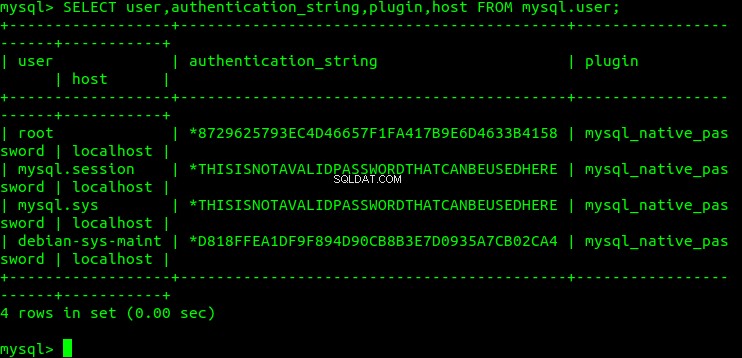

Aus dem obigen Bild sehen wir, dass sich die Root-Authentifizierungsmethode von „auth_socket“ in „password“ geändert hat.
Da wir die Authentifizierungsmethode für root geändert haben, können wir nicht denselben Befehl verwenden, den wir zuvor verwendet haben, um die MySQL-Konsole zu öffnen. Das heißt „sudo mysql“. Wir müssen die Benutzernamen- und Passwortparameter einschließen, wie unten gezeigt.
mysql -u root -p
Das „-u“ gibt den Benutzer an, der in unserem Fall „root“ ist, und „-p“ steht für „Passwort“, zu dessen Eingabe der Server Sie auffordert, sobald Sie die Eingabetaste drücken.
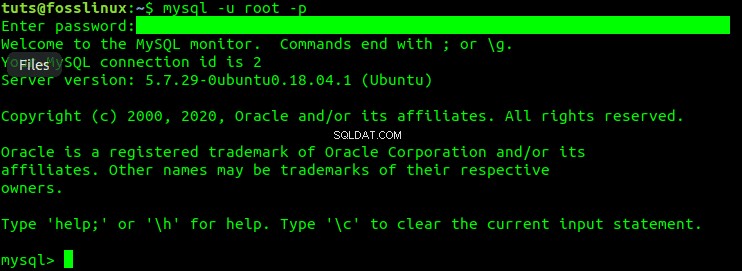

Neuen Benutzer erstellen
Sobald alles eingerichtet ist, können Sie einen neuen Benutzer erstellen, dem Sie die entsprechenden Berechtigungen gewähren. In unserem Fall erstellen wir hier einen Benutzer „tuts_fosslinux“ und weisen ihm Rechte über alle Datenbanktabellen sowie die Berechtigung zum Ändern, Entfernen und Hinzufügen von Benutzerrechten zu. Führen Sie die Befehle darunter zeilenweise aus.
CREATE USER 'tuts_fosslinux'@'localhost' IDENTIFIED BY 'strong_password'; GRANT ALL PRIVILEGES ON *.* TO 'tuts_fosslinux'@'localhost' WITH GRANT OPTION;
Der erste Befehl erstellt den neuen Benutzer und der zweite weist die erforderlichen Berechtigungen zu.


Wir können jetzt unseren neuen Benutzer testen, indem wir den folgenden Befehl ausführen.
mysql -u tuts_fosslinux -p
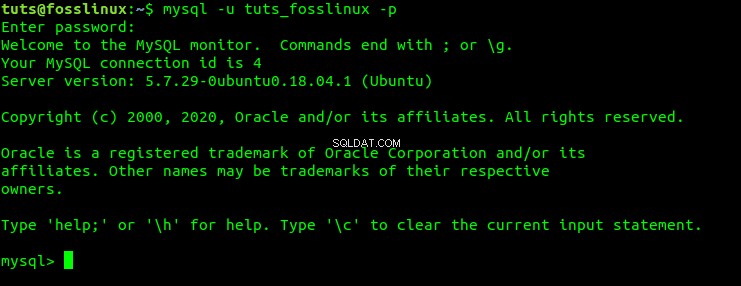

MySQL-Server auf dem Ubuntu-Server installieren
Die Installation von MySQL-Server auf dem Ubuntu-Server unterscheidet sich nicht wesentlich von den oben beschriebenen Schritten. Da auf einen Server jedoch remote zugegriffen wird, müssen wir auch den Remote-Zugriff für unseren Server aktivieren.
Um die Datenbank zu installieren und Sicherheitsoptionen zu konfigurieren, führen Sie einfach die folgenden Befehle Zeile für Zeile auf dem Terminal aus.
sudo apt update sudo apt install mysql-server sudo mysql_secure_installation
Nach erfolgreicher Installation müssen wir den Fernzugriff aktivieren. Logischerweise müssen wir nur einen Port auf der Firewall des Ubuntu-Servers öffnen, damit der MySQL-Server kommunizieren kann. Standardmäßig läuft der MySQL-Dienst auf Port 3306. Führen Sie die folgenden Befehle aus.
sudo ufw enable
sudo ufw allow mysql


Um die Zuverlässigkeit und Zugänglichkeit unserer MySQL-Datenbanken zu verbessern, können wir den MySQL-Serverdienst so konfigurieren, dass er beim Booten ausgeführt wird. Führen Sie dazu den folgenden Befehl aus.
sudo systemctl enable mysql


Jetzt müssen wir die Schnittstellen unseres Servers konfigurieren. Dadurch kann der Server auf fernzugängliche Schnittstellen lauschen. Wir müssen die Datei ‚mysqld.cnf‘ bearbeiten. Führen Sie die folgenden Befehle aus.
sudo nano /etc/mysql/mysql.conf.d/mysqld.cnf


Standardmäßig lautet die Bindungsadresse „127.0.0.1“. Fügen Sie eine Bindungsadresse für Ihre öffentliche Net-Schnittstelle und eine weitere für die Service-Net-Schnittstelle hinzu. Sie können Ihre Bindungsadresse für alle IP-Adressen als „0.0.0.0“ konfigurieren.
Schlussfolgerung
Ich hoffe, Ihnen hat dieses Tutorial zum Einrichten des MySQL-Servers auf Ihrem Ubuntu-System gefallen. Wenn Sie gerade erst mit MySQL beginnen und lediglich eine einfache Datenbank und einen einfachen Benutzer erstellen müssen, sollten die oben aufgeführten Schritte eine große Hilfe sein. Wenn Sie diesen Artikel hilfreich finden, können Sie den Link gerne mit einem Freund teilen.